Signature Electronique
La signature électronique proposée dans le module Signatures électroniques étend les workflows flexibles de M-Files : la transition d'étape peut être certifiée à l'aide d'un nom d'utilisateur. Cette commande peut être facilement utilisée pour certifier, par exemple, l'approbation des documents.
Le module Signatures électroniques est disponible à un tarif spécifique. Ce module comprend des extensions d'observateur d'évènements et la fonction de signature électronique. Pour davantage d'informations, veuillez-vous reporter à Signature Electronique et conformité.
Signature électronique pour les transitions d'étape de workflow
- Sélectionnez une transition dans le Outil de conception de workflow graphique.
- Cliquez sur Editer Transition dans le volet des tâches à gauche.
- Rendez-vous sur l'onglet Signature Electronique.
Vous devriez désormais avoir l'onglet Signature Electronique d'une transition d'étape juste devant vous.
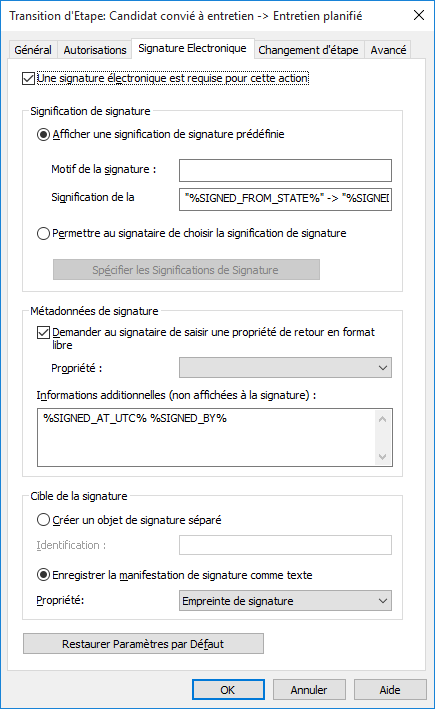
L'onglet "Signature Electronique" pour une transition d'étape.
Cochez l'option Une signature électronique est requise pour cette action afin de pouvoir modifier les options.
Signification de signature
Les options de Signification de signature vous permettent soit de sélectionner un couple motif-signification de la signature prédéfini soit de définir plusieurs significations parmi lesquelles le signataire choisira. La raison de la signature est un court titre descriptif de la signature tel que Approbation du document d'instructions ou Approbation de la facture. La signification de la signature est une description devant permettre au signataire de comprendre ce qui est approuvé. Le nombre de caractères maximal est de 500. Des variables peuvent être utilisées. Les variables disponibles sont listées dans Variables des champs Signification de signature et Informations supplémentaires.
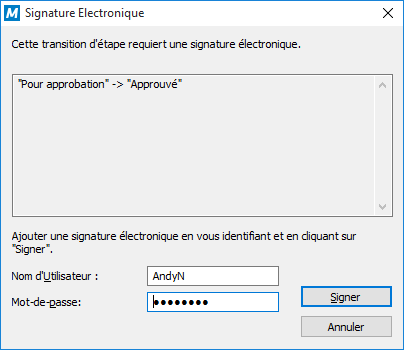
Le motif et la signification de la signature affichés sur une invite de signature électronique.
Métadonnées de signature
Il est possible de configurer la signature électronique pour demander au signataire d'ajouter une valeur pour une propriété de métadonnée sélectionnée, comme Commentaire par exemple. Le texte est enregistré sous un objet de signature séparé (voir ci-dessous) ou sous l'objet à l'aide du workflow. Vous pouvez également insérer des informations supplémentaires dans la zone de texte Informations supplémentaires. Les variables disponibles sont listées dans Variables des champs Signification de signature et Informations supplémentaires.
Créer un objet de signature séparé
Choisissez cette option si vous voulez créer un nouvel objet pour la signature. L'objet de signature est alors automatiquement en relation avec l'objet auquel la transition d'étape s'applique.
Identification
L'identification est un texte libre. Vous pouvez, par exemple, définir Approbation de la facture d'achat en tant qu'identification. Dans la création de l'objet de signature, l'identifiant devient une partie intégrante des métadonnées de l'objet. La propriété Identifiant peut être utilisée, par exemple, dans les scripts des fonctions de transition d'étape ou dans les recherches afin d'individualiser un certain type de signature.
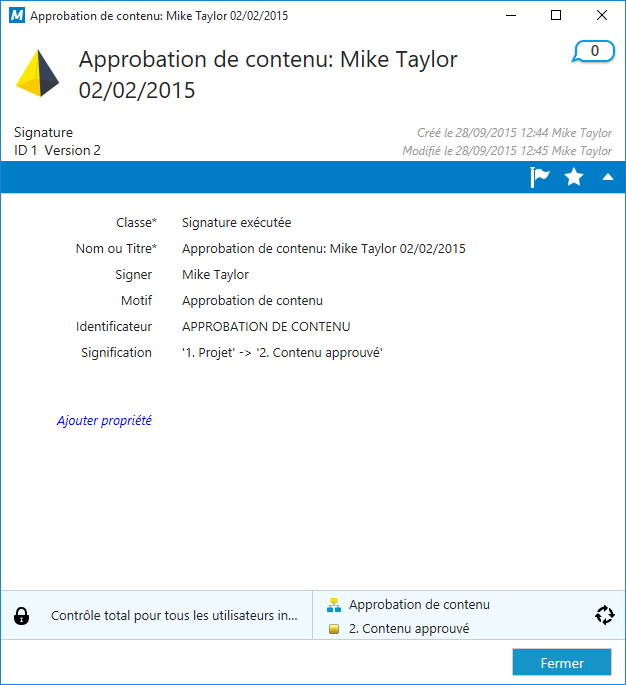
Un objet de signature indiquant des informations sur le signataire, la date de la signature, sa signification et d'autres éléments.
Enregistrer la Manifestation de signature en tant que texte d'une propriété
Sélectionnez la propriété associée à la signature. Ensuite, le contenu de la signature ayant été définie s'affiche en tant que valeur de propriété dans les métadonnées de l'objet. La propriété par défaut est Manifestation de signature. Le contenu de la propriété de la signature comprend le motif, la signification, et toute information additionnelle sur la signature.
Vous pouvez également créer votre propre définition de propriété distincte pour chaque signature de la transition d'étape concernée dans le workflow. Vous pouvez ensuite voir toutes les propriétés créées et leur contenu de signature (manifestations) dans les métadonnées de la toute dernière version de l'objet.
Signature électronique pour la transition d'étape
Si une signature électronique a été définie pour la transition d'étape, la signature est toujours requise pour l'utilisateur avant le changement d'étape. Pour que l'étape puisse changer, l'objet doit être publié. Le changement d'étape avec une signature ne peut être effectué qu'objet par objet. Seuls les utilisateurs exploitant l'authentification Windows peuvent effectuer des changements d'étape nécessitant une signature électronique. L'utilisateur ajoute une signature électronique à la transition d'étape en entrant ses données d'identification et de connexion. La signature électronique ne se rapporte pas à une "empreinte" électronique ; elle nécessite toujours la saisie de données d'identification de l'utilisateur ainsi qu'une connexion.
Variables des champs Signification de signature et Informations supplémentaires
Les variables disponibles à utiliser avec les champs Signification de signature et Informations supplémentaires sont listées dans le tableau ci-dessous.
| Variable | Description |
|---|---|
| %SIGNED_AT_UTC% | L'heure UTC au moment de la signature. |
| %SIGNED_AT_LOCAL% | L'heure sur l'ordinateur client au moment de la signature. |
| %SIGNED_AT% | L'heure sur l'ordinateur du serveur au moment de la signature. |
| %SIGNED_BY% | Le nom du signataire. |
| %SIGNED_FROM_STATE% | L'étape d'origine. |
| %SIGNED_TO_STATE% | L'étape de destination. |
| %SIGNED_FOR_STATETRANSITION% | Le titre de la transition d'étape pour laquelle la signature électronique est nécessaire. |
| %SIGNED_BY_WITH_PROXY% | Affiche le nom du signataire et l'utilisateur pour le compte de qui une affectation a été signée électroniquement. Par exemple : « Preston Present, de la part d'Abraham Absent ». |